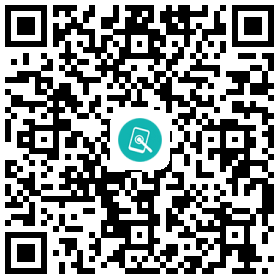在网上办税服务厅的使用中碰到任何问题,首先请确定您使用的浏览器为操作系统自带的Internet Explore,而不是“MyIE”、“腾讯浏览器”等外挂浏览器,并且已经升级到6.0版(在浏览器的“帮助”菜单的“关于Internet Explore”中可以查看到浏览器的当前版本)并且各选项均已正确设置,正确的设置方法为:1、工具——Internet选项——设置——选择“自动”——确定;2、工具——Internet选项——高级——还原默认设置——确定。操作习惯上需注意:1、在使用“网上办税服务厅”时,不要使用浏览器的“后退”功能,这会导致页面控制失效,发生操作异常;2、任何操作只需单击鼠标,不要双击进行操作,否则有可能导致将同一操作连续进行两次,发生操作异常。
1、 无法登录系统
可能原因如下:
①、用户名【目前为纳税人识别号】、密码【目前为原绿色通道的密码】或者校验码输入错误。
②、您企业的 “网上办税服务厅”登录用户税务机关尚未开通。
2、 登录系统时,校验码没有正确显示。
点击“校验码”右下方的“换一张”按钮。如还不能正常显示,请联系主管税务机关。
3、 输入完所属时期后,页面提示“您的应申报报表鉴定为空”。
这是因为税务机关对您的应申报报表未做设置,请联系主管税务机关。
4、 输完所属时期后,进销项数据并未自动导入。
进销项数据的自动导入是在某所属时期第一次进入时,系统自动进行“申报月初始化”时进行的,若第一次进入时,您的可导入的进销项数据还未准备好,此时自然无数据可导入(比如月末),而“申报月初始化”则已经做过了,不会自动做第二次,以后再次进入该所属时期时,就算数据已经准备好,也不会再自动导入。此时只要选择“重做申报初始化”即可导入数据(此操作并不影响您已经填写的报表),或者进入相应报表,选择左侧菜单的“数据导入”选项进行手工导入。
5、 输完所属时期后,页面列出的报表与应报报表不符。
这是因为税务机关对您的应申报报表未做正确的设置,请联系主管税务机关解决,税务机关修改设置后,选择“重做申报初始化”,页面即将显示新的报表设置(此操作并不影响您已经填写的报表)。
6、 在录入进销项数据时系统提示“税率非法”。
说明此种税率的发票必须通过数据导入功能导入而不允许手工录入。
7、 不开发票计税销售的发票种类,发票号码输什么?
不开发票计税销售的发票种类,发票号码不需输入,系统会自动生成。
8、 一张认证发票上既有固定资产,也有可以抵扣的,如何操作?
请将这张发票放在进项明细中,并且在一般纳税申报表上将这些固定资产做为进项转出录入。
9、不小心将一张导入的认证的进项发票误删除了,如何再次倒入该张发票?
选择左侧“数据导入”菜单,既可看见已认证的但不在进项明细中的进项发票,导入即可。
10、没有任何进项或销项,如何处理?
先选择“创建”或“修改”进入到进项或销项报表中,选择左侧菜单中的“本表为空”创建一张空报表,不过该报表已经录入的数据将全被清光,不可再恢复。
11、创建报表时,系统提示“您未有此税种的税种鉴定”。
因为税务机关未给您做该报表所属税种的税种鉴定,请联系主管税务机关。
12、修改报表时某些数字修改后会自动恢复成原来的值。
“网上办税服务厅”上的报表页面会按照报表的计算公式自动进行计算,页面上为蓝色的数字就是由页面上的其他数字自动计算而来,所以在修改后经自动计算该数字又会恢复原样,因此必须修改页面计算公式等号右边的栏次,蓝色栏次的数字则会自动计算生成而不需人工修改。比如1=2+3,则1栏次是改不动的,且以蓝色显示,而修改2,3栏次时,1栏次会自动计算。
13、填写报表时,某些数字无法修改。
这些数字是根据税务机关的鉴定生成的,用户无法修改,若您认为这些数字有误,请就鉴定的正确联系主管税务机关。
14、“自动生成”功能没有正确生成某些报表的累计数或期初数。
报表的累计数与期初数一半是根据上个月的报表的累计数或期末数生成的,所以对于第一个月使用“网上办税服务厅”的用户,这些数据无法正确生成,请在自动生成后再进行手工修改,下个月即可正常生成了。
15、在“向税务机关申报”时,系统提示“请选择申报税种”。
某一系列报表的税种标题左面有一个选择框,用来选择您要将哪些税种的报表向税务机关申报,同一税种的所有报表必须全部填写完毕此框才可以被选中,此税种的报表才可向税务机关申报。若有一张报表处于“未填写”、“暂存”、“已发送”、“申报成功”等状态时,此框无法选中,也不可向税务机关申报该税种报表。若向税务机关申报时,没有任何税种选中,就会出现上面的提示。
16、各税种的报表可否分别向税务机关申报?
可以,“向税务机关申报”时,将本次不要申报的报表税种前的选择框取消既可。
17、“申报成功”过后,发现数据有误,如何重新申报?
请联系主管税务机关,在主管税务机关将您本次本税种的申报作废后,选择“接收申报回执”接收作废回执,这样该税种各报表又恢复为可修改状态。
18、打印报表时出现“下载文件”的对话框。
这是因为您未安装打印支撑软件“Acrobat Reader 9.0”,请至税务机关网站进行下载并安装。
19、打印报表时显示为乱码。
这是由于用其他应用程序打开了PDF格式的报表文件,而不是用Acrobat Reader 9.0打开,解决方法是将其他应用程序与PDF文件的关联去掉,打开资源管理器,选择工具,选择文件夹选项,在文件类型中,将PDF开头的删除,再重新安装Acrobat Reader 9.0。
20、打印时打印按钮无法按下。
请先确定你的状态栏上是否显示“申报成功”,如不是,而是“已发送”,请先收取“申报回执”。
21、打印时,如果你的打印机是针式打印机,并且打印出来字模糊。
请在打印时,将“按图像打印”选中。
22、《增值税抵扣明细表》打印不出增值税发票。
《增值税抵扣明细表》打印清单中不包括增值税专用发票部分,全部的抵扣明细可通过点击"浏览"查询。
23、如何只打印《一般纳税人增值税主表》,不打印附列资料(一)、(二)
如果仅打印《一般纳税人增值税主表》,不打印附列资料(表一)、(表二),那么应在打印设置对话框中,将打印范围设为[页面 从:1 到:1]。